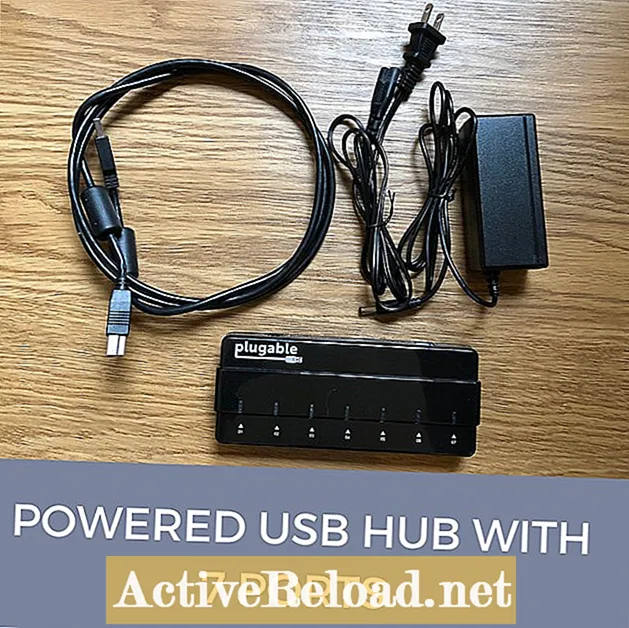Nilalaman
- I-edit ang Menu ng Ms Word 2003
- Gawing muli, Gupitin, at Kopyahin ang Mga Utos
- I-paste, Clipboard ng Opisina, at I-paste ang Mga Espesyal na Utos
- Ang Malinaw, Piliin Lahat, at ang Maghanap ng Mga Utos
- Ang Palitan Tool
- Ang Pumunta sa Command
Si Patrick, isang tekniko sa computer, ay isang nakatuon na manunulat na nais na gawing mas mahusay ang mundo sa pamamagitan ng pagpapaalam sa mga indibidwal na naghahangad ng maraming kaalaman.
I-edit ang Menu ng Ms Word 2003
Ang i-edit ang menu naglalaman ng ilang mahahalagang tampok na kailangan mong malaman. Tulad ng iminumungkahi ng pangalan nito, ginagamit ang menu ng pag-edit upang mai-edit ang iyong dokumento. Ito ang mga tampok na mahahanap mo kapag ginagamit ang menu ng pag-edit.
Pawalang-bisa - Ang tool na ito ay kapaki-pakinabang lalo na kapag ginulo mo ang iyong dokumento at nais mong bumalik sa dating estado nito. Halimbawa, kung hindi mo sinasadyang natanggal ang teksto at nais mo itong ibalik, i-click lamang sa i-edit at pagkatapos ay piliin ang i-undo.
Maaari mong gamitin ang keyboard shortcut Ctrl + Z o gamitin ang icon ng maikling hiwa na matatagpuan sa karaniwang toolbar.
Gawing muli, Gupitin, at Kopyahin ang Mga Utos
Gawing muli - Ginagamit ang utos na ito upang baligtarin ang mga pagbabagong ginawa ng undo command. Halimbawa, kung tinanggal mo ang ilang impormasyon at nais mong ibalik ito, maaari mong gamitin ang utos na gawing muli.
Gupitin - Ginagamit ito upang alisin ang mga nilalaman (isang bagay o teksto) mula sa iyong dokumento at kopyahin ito sa clipboard. Ang mga nilalaman na ito ay maaaring mai-paste sa ibang lugar o itapon.
Kopya - Maaaring magamit ang utos na ito para sa pagdoble ng iyong mga nilalaman. Hindi tulad ng cut command, sa sandaling makopya mo, ang orihinal na teksto ay naiwan sa lugar nito. Pagkatapos ng pagkopya, ang mga nilalaman ay inilalagay sa clipboard. Ang mga nakopyang nilalaman ay maaaring mai-paste sa nais na lugar.
I-paste, Clipboard ng Opisina, at I-paste ang Mga Espesyal na Utos
I-paste - Ginagamit ang utos na ito upang ilagay ang mga nilalaman na iyong ginupit o kinopya kung saan mo nais. Halimbawa, maaari kong kunin ang aking pangalawang talata at i-paste ito sa dulo ng aking teksto upang ito ay huli. Maaari ko lamang i-highlight ang teksto, pumunta sa menu ng pag-edit at i-click ang kopya. Pagkatapos ay mag-click ako kung saan nais kong magkaroon ng mga nilalaman at pagkatapos ay mag-edit muli at mag-click sa i-paste. Ang shortcut para sa i-paste ay Ctrl + V, o maaari kang mag-right click sa kung saan mo nais ang teksto at piliin ang i-paste.
Clipboard ng Opisina - Iniimbak nito ang teksto na naputol o nakopya. Ito ay may kakayahang humawak ng 24 iba't ibang mga item sa teksto o graphic.
Ang mga nilalaman na ito ay maaaring ayusin ayon sa kung paano mo nais na maging sila. Upang magamit ang nilalaman mula sa clipboard, mag-click kung saan mo nais na ilagay ito pagkatapos ay pumunta sa clipboard ng tanggapan at mag-click sa mga nilalaman na nais mong gamitin. Ipapasok ang mga ito kung saan matatagpuan ang kumukurap na cursor.
I-paste ang espesyal - Ang utos na ito ay ginagamit para sa espesyal o advanced na pag-paste, kung saan ang mga ipinasok na nilalaman ay magkakaroon ng espesyal na pag-format na maaari mong piliin.
Ang Malinaw, Piliin Lahat, at ang Maghanap ng Mga Utos
Malinaw - Mayroong dalawang uri ng malinaw na mga utos: isa para sa pagbubura (pag-aalis) ng napiling pag-format at ang iba pa para sa pagbubura ng mga napiling nilalaman.
Piliin lahat - Ito ay isang napakahalagang utos para sa pagpili ng lahat ng mga nilalaman. Ang keyboard shortcut nito ay Ctrl + A.
Hanapin - Ito ay tulad ng salitang Google ng Microsoft. Ginagamit ang utos na ito para sa paghahanap ng mga salita at parirala sa teksto sa loob ng iyong dokumento. I-type lamang ang salita o parirala na nais mong hanapin at pindutin ang susunod na pindutang hanapin. Kung ang item na iyong hinahanap ay matatagpuan, ito ay ma-highlight. Kung hindi nahanap, aalertuhan ka.
Ang Palitan Tool
Palitan - Ginagamit ang kapalit na tool para sa pagpapalit ng mga salita o parirala. Inilagay mo ang teksto na iyong hinahanap sa 'hanapin kung ano', at pagkatapos ay i-type kung saan nakasulat ang 'palitan ng', ang salita, parirala o mga espesyal na marka na nais mong gamitin para sa kapalit.
Kasama ang higit pa button, maaari mong tukuyin ang higit pang mga parameter ng paghahanap. Halimbawa, maaari mong mai-format ang salitang pipiliin mo at palitan ang font, pag-format ng talata, at mga tab.
Ipaalam sa amin na mayroon kang isang 1,000-pahinang dokumento at naglalaman ito ng salita Africa, na nais mong naka-bold at salungguhitan. Sa ilalim ng 'palitan ng', maaari kang mag-type Africa, pagkatapos mag-click sa higit pa, piliin ang format at mag-click sa font.
Pagkatapos itakda ang iyong mga katangian, na naka-bold at may salungguhit. Pagkatapos nito, mag-click sa 'hanapin ang susunod.' Kapag natagpuan ang salita, maaari mong palitan ang bawat halimbawa isa-isa ngunit syempre, ang paggamit ng palitan ang lahat ay magiging mas madali.
Ang Pumunta sa Command
Pumunta sa - Ang command na 'go to' ay maaaring magamit upang maihatid ka sa alinman sa mga sumusunod; Pahina, Seksyon, Linya, Bookmark, Komento, Footnote, Endnote, Patlang, Talahanayan, Grapiko, Equation, Bagay, at Heading.
Nangangahulugan ito na kung nais mong mag-access sa isang tiyak na pahina, tulad ng pahina 150, pumunta lamang sa 'i-edit at mag-click sa' pumunta sa ', pagkatapos ay' pumunta sa pahina ', at i-type ang numero ng pahina. Sa halip na mag-scroll, dadalhin ka sa tukoy na pahina.
Ang artikulong ito ay tumpak at totoo sa abot ng kaalaman ng may-akda. Ang nilalaman ay para lamang sa mga layuning pang-impormasyon o aliwan at hindi kapalit ng pansariling payo o payo sa propesyonal sa mga usapin sa negosyo, pampinansyal, ligal, o panteknikal.